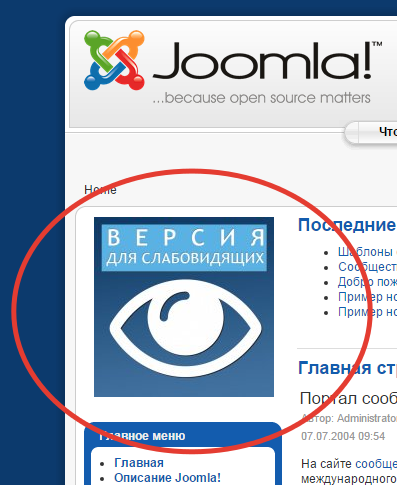Как посмотреть в браузере позиции модулей в шаблоне сайта Joomla 3. Joomla просмотр позиций сайта
Включаем отображение позиций в Joomla 2.5 | Web
Как включить просмотр позиций в Joomla 2.5 ?
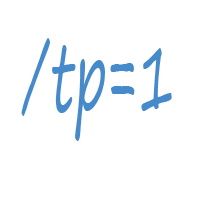 Здравствуйте уважаемые читатели, сегодня затрону тему просмотра позиций в Joomla 2.5, в прошлой версии Joomla 1.5 просмотр позиции выполнялся следующим образом, через админ панель в менеджере шаблонов или через браузер путем набора в браузерной строке следующего адреса ваш-сайт.ру/?tp=1 таким образом подсвечивались все позиции на сайте. В версии Joomla 2.5 просмотр позиций через браузер отключена, поэтому ее нужно всего навсего включить.
Здравствуйте уважаемые читатели, сегодня затрону тему просмотра позиций в Joomla 2.5, в прошлой версии Joomla 1.5 просмотр позиции выполнялся следующим образом, через админ панель в менеджере шаблонов или через браузер путем набора в браузерной строке следующего адреса ваш-сайт.ру/?tp=1 таким образом подсвечивались все позиции на сайте. В версии Joomla 2.5 просмотр позиций через браузер отключена, поэтому ее нужно всего навсего включить.
Как включить просмотр позиций?
Для начала заходим в админ панель Joomla и переходим во вкладку менеджер шаблонов.
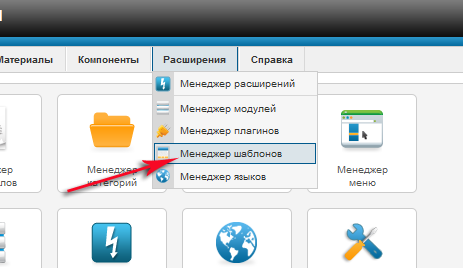
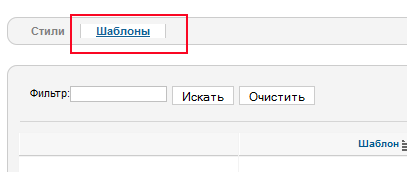 Перед тем как просматривать позиции в Joomla необходимо включить отображения позиций, для этого на этой же странице выбираем вкладку настройки.
Перед тем как просматривать позиции в Joomla необходимо включить отображения позиций, для этого на этой же странице выбираем вкладку настройки.
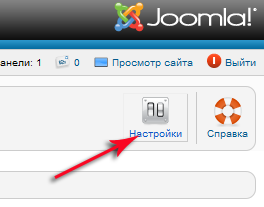 В настройках все что нам нужно это включить отображения позиций и сохранить или сохранить и закрыть.
В настройках все что нам нужно это включить отображения позиций и сохранить или сохранить и закрыть.
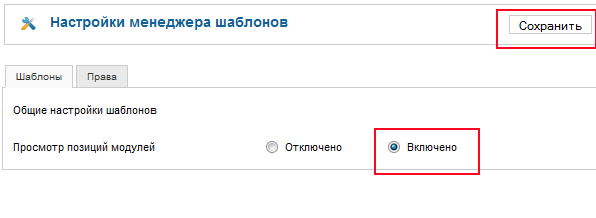 После чего позиции станут доступны для просмотра, для этого как я ранее говорил достаточно во вкладке шаблоны выбрать ваш шаблон и напротив него нажать ссылку предварительный просмотр, также просмотреть позиции модулей можно прямо на сайте добавив после вашего домена приставку /tp=1 и нажать перейти (энтер).Рекомендую - после просмотра нужной позиции в Joomla отключать просмотр позиций, на этом все и до новых встреч.
После чего позиции станут доступны для просмотра, для этого как я ранее говорил достаточно во вкладке шаблоны выбрать ваш шаблон и напротив него нажать ссылку предварительный просмотр, также просмотреть позиции модулей можно прямо на сайте добавив после вашего домена приставку /tp=1 и нажать перейти (энтер).Рекомендую - после просмотра нужной позиции в Joomla отключать просмотр позиций, на этом все и до новых встреч.
Спонсор поста: Интернет магазин, Универсальные ультрабуки Asus Zenbook, мощная конфигурация, высокая производительность, подсветка клавиатуры, компактность и комфорт!
Статьи по теме
it-bloge.ru
Модули в Joomla — просмотр позиции, настройка и вывод, а так же назначение суффиксов класса
Обновлено: 16 июля 2017
Здравствуйте, уважаемые читатели блога KtoNaNovenkogo.ru. Сегодня хочу в очередной раз остановиться на тонкостях создания и настройки модулей в Joomla.
Мы уже вскользь касались того, что они из себя представляют, в статье про расширения, с которой вы можете ознакомиться тут. Так же мы узнали в этой статье, что в них выводят меню на сайт, и даже опробовали этот метод для главного модуля VirtueMart.


Так же вопроса их использования мы касались при рассмотрении возможностей компонента JFusion, который позволяет интегрировать в Joomla форум SMF, а при рассказе о том, как можно вставить в Joomla сайт счетчик посещений, я приводил пример использования для этого модуля произвольного HTML кода. В общем, с ними мы уже в определенной мере познакомились и, наверное, поняли их суть и предназначение.
Просмотр позиций и менеджер модулей
Но, т.к. вся эта информация получилась разбросанной по нескольким статьям довольно-таки разнообразной тематики, то я решил написать отдельную, рассказывающую о модулях в Джумле (о выводе их на сайт, о позициях для них в шаблоне и о многом другом), а так же подробно рассмотреть предназначение тех из них, которые вы сможете использовать сразу после установки этого движка на хостинг или на Denwer, про который мы говорили тут.
Но обо всем по порядку. Давайте начнем с общих положений — рассмотрим их создание, вывод на сайт и настройку, а уже затем разберем стандартные модуля, идущие с ней в комплекте по умолчанию и узнаем для чего и как их можно использовать.
Благодаря этому виду расширений в Joomla существует возможность размещать содержимое по краям основной части страницы, в которой выводят содержимое компоненты (в центральной части страницы сайта могут выводиться статьи с помощью встроенного com_content или же, например, фотогалерея, созданная с помощь компонента Phoca Gallery, описанного здесь).
Они могут размещаться в любом месте страницы вокруг ее центральной части, в которой обычно выводят свое содержимое компоненты. При этом модули могут не только выводить содержимое, но и принимать данные — например, регистрация на сайте или поиск.
Где именно на странице сайта он будет размещен, зависит от используемого вами шаблона и того, какие позиции в нем предусмотрел разработчик. По умолчанию в Джумле уже присутствуют некоторые модули, которые можно назвать стандартными. Их функционал не слишком высок, но для большинства случаев стандартные станут приемлемым решением.
Прежде всего следует рассмотреть все места в используемом вами шаблоне, в которые они могут быть вставлены — так называемые позиции (более подробно про шаблоны для Joomla читайте тут). Для этого зайдите в админку и выберите из верхнего меню «Расширения» — «Менеджер шаблонов».
В открывшемся окне увидите список всех шаблонов, установленных на вашем сайте. В строке c используемым вами в данный момент, в колонке «По умолчанию», будет стоять звездочка. Щелкните по его названию и на открывшейся странице нажмите на кнопку «Просмотр», расположенную вверху окна:

В результате откроется страница вашего сайта с обозначением местоположения и названия всех позиций, предусмотренных в нем. Увидеть все позиции можно так же и при помощи добавления в адресной строке браузера к любому Урлу вашего проекта символов «?tp=1», например, так:
http://fdfd.ru/?tp=1Для того, чтобы создать модуль или же изменить настройки уже имеющегося, вам потребуется выбрать из верхнего меню админки пункты «Расширения» — «Менеджер модулей». В открывшемся окне увидите список всех уже имеющихся. Некоторые из них могут быть включены и отображаться на каких-либо страницах вашего проекта, а некоторые могут быть отключены и не отображаться:
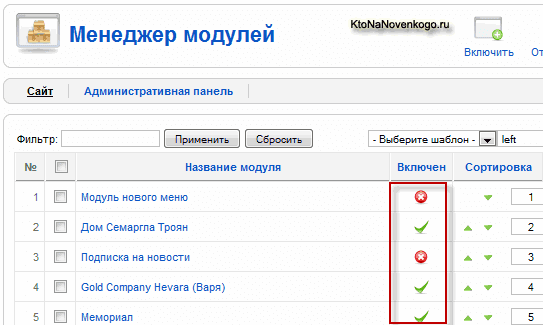
Если вы помните, мы ранее, при рассмотрении меню, упоминали, что этот тип расширения может создаваться автоматически, но при этом они не будут включены (активированы), т.к. вам еще нужно будет выбрать в их настройках ту позицию в шаблоне, где они будут выводиться.
Так же обратите внимание, что в их менеджере вы можете применить систему фильтров, позволяющую отобразить, например, только расположенные в определенной позиции шаблона, либо показать только модули определенного типа, а так же отобразить только активные или только не активные:

Эти фильтры очень удобно использовать при большом количестве расширений такого типа, а так же в случае, когда вы, например, хотите задать порядок их отображения в определенной позиции шаблона.
Создание и настройка нового модуля в Joomla
Для создания нового модуля в Joomla, вам нужно на странице менеджера нажать на кнопку «Создать», расположенную вверху окна. В результате откроется страница с перечнем всех возможных типов, которые вы можете создать. Здесь будут присутствовать все стандартные, а так же все те, что были установлены вами дополнительно.
Щелкнув по нужному типу модуля вы попадете на страницу его настроек. Левая часть этой страницы будет одинакова для всех типов:

Здесь вы сможете задать название, настроить отображение этого названия на сайте, включить или же, наоборот, отключить отображение модуля, выбрать для него позицию в используемом вами шаблоне, задать сортировку для него в данной позиции (в случае, если их в ней окажется более одного), указать кому из посетителей вашего ресурса он будет виден, а так же выбрать те страницы, на которых он будет отображаться.
В области «Назначение меню» вы можете задать, на каких страницах вашего сайта будет отображаться данный модуль. По умолчанию выбран вариант «Все» — он будет отображать на всех страницах. Но вы можете, например, переставить галочку в позицию «Выбрать из списка» и, удерживая клавишу Ctrl на клавиатуре, выбрать те страницы, на которых он должен отображаться.
Это очень важный и удобный инструмент, с помощью которого можно очень тонко настраивать отображение модулей на тех или иных страницах. Например, если вы интегрировали форум SMF в Joomla, как это было описано тут и настроили отображение форума в дизайне (шаблоне) сайта, то на страницах, где будет выводиться форум, можно будет вообще отключить отображение боковых меню для того, чтобы форум мог бы растянуться на всю ширину макета.
Для этого в настройках модулей, выводящих боковые меню, нужно будет поставить галочку в позицию «Выбрать из списка» и выделить все пункты меню, кроме того, который отвечает за вывод форума внутри (во врапере) дизайна. Обратите внимание, что в списке «Выбор меню» вы выбираете именно пункты меню, а не страницы.
Почему сделано именно так? Ведь это немного запутывает и по началу кажется не понятным. Но мы ведь с вами знаем, что в Джумле страница не может существовать пока для нее не будет создан какой-либо пункт меню (Как формируются страницы сайта под управлением Joomla описано здесь).
Вот именно поэтому вы и выбираете из списка именно пункты меню, которые фактически и являются ссылками на страницы вашего проекта.
Причем есть такая тонкость, что если выбранный вами пункт меню будет, например, открывать не отдельную статью, а целую категорию или раздел (например, читайте про Блог на Джумле), то модуль будет отображаться как при просмотре страницы со списком всех статей данной категории или раздела, так и на страницах просмотра отдельных статей.
Например, если я создам какой-либо модуль и размещу его в какой-либо позиции шаблона, выбрав из списка «Выбор меню» при этом единственный пункт меню «Новости» (созданный на основе шаблона списка категории):

то он будет виден не только при переходе по ссылке Новости, но и при просмотре полных версий статей из той категории, список которых выводит пункт меню «Новости». Знаю, что звучит это несколько запутанно, но тут нужно все попробовать на конкретном примере и тогда все станет ясно и понятно.
Еще раз напомню, что выбирая в поле «Позиция» вариант из выпадающего списка, нужно предварительно посмотреть, где именно в шаблоне сайта она расположена. Вполне допустим случай, что под названием «left» может скрываться позиция в правой части шаблона. На все воля разработчика.
Настройка внешнего вида — суффикс класса модуля
Давайте теперь перейдем к правой области окна настроек. Как вы можете убедиться, настройки в ней являются индивидуальным для каждого типа модуля, но, правда, есть одно поле, которое будет присутствовать в любом случае — это поле «Суффикс класса»:

Если разработчик вашего шаблона предусмотрел возможность изменения внешнего вида с помощью суффикса класса, то у вас появится возможность попробовать эту возможность на практике. Выпадающего списка суффиксов вы не увидите, а следовательно вам придется узнавать их на сайте разработчика вашего шаблона.
По своей сути они просто позволяют применить к модулям другие правила и свойства CSS (таблицы каскадных стилей). Эти правила уже прописаны в файле CSS вашего шаблона, но они не выполняются, потому что вы не указали конкретный суффикс. По умолчанию используется дефолтное оформление.
Благодаря использованию суффиксов можно очень оперативно и просто менять внешний вид сайта. Например, по умолчанию модули на сайте могут выглядеть так:


а после прописывания в настройках другого суффикса класса модуля — так:


Это мулька позволяет в удобной для пользователя форме кардинально изменять внешний вид модулей. Имея хорошие познания в CSS вы сами сможете создать дополнительные классы, но все же будет, наверное, лучше воспользоваться наработками профессионалов. Ведь тут еще нужно иметь задатки дизайнера для того, чтобы новое решение внешнего вида радовало глаз.
Удачи вам! До скорых встреч на страницах блога KtoNaNovenkogo.ru
Твитнуть
Поделиться
Плюсануть
Поделиться
Отправить
Класснуть
Линкануть
Вотсапнуть
Запинить
Подборки по теме:
Рубрика: Самоучитель Joomlaktonanovenkogo.ru
Как посмотреть в браузере позиции модулей в шаблоне сайта Joomla 3
После того, как включён Просмотр позиции модулей в Настройках менеджера шаблонов, можно себе позволить посмотреть реальное расположение модулей прямо на станице своего сайта в браузере. На всякий случай советую зайти в Менеджер шаблонов сайта и убедиться в том, что просмотр позиций модулей разрешён. Там должно быть изображение синего глазика (как показано в статье по первой ссылке выше).
Итак, есть два способа перехода к просмотру позиций модуля непосредственно в браузере:
- По ссылке из админки
- Поменяв URL ручками
Напомню. Важно, чтобы в админке был разрешён просмотр позиций модулей. Иначе ничего не получится. Итак...
Способ 1. Просмотр позиции модулей по ссылке из админки
Заходим в админке на страницу со списком шаблонов сайта и кликаем по пиктограмме в виде синего глазика, которая находится перед названием стиля шаблона:

Итогом будет то, что в новой вкладке браузера откроется главная страница сайта со всеми позициями модулей, которое на ней присутствуют:

Это удобно для главной страницы, но иногда хочется узнать позиции всех модулей, которые присутствуют на какой-нибудь определённой странице сайта. Не ходить же за этим каждый раз в админку?! И, да! Есть второй способ просмотра страницы с обозначенными позициями модулей:
Способ 2. Просмотр позиции модулей, поменяв URL ручками
Для того, чтобы отображались все присутствующие модули на странице с обозначением их позиций достаточно в URL к адресу страницы добавить ?tp=1, и тогда страница после перезагрузки будет содержать в себе отображение всех позиций модулей, содержащихся в шаблоне этой страницы.
Если присмотреться к последней картинке выше, то в URL страницы я специально выделил этот участок, содержащий ?tp=1.
Таким образом очень упрощается жизнь, когда нужно вставить модуль, известно его примерное расположение, но выискивать его позицию в шаблоне долго и утомительно. Можно стразу узнать позицию с помощью описанных выше способов и, указав его в опциях модуля, сразу получить его вывод в нужном месте на странице. Великолепно! =D
Заберите ссылку на статью к себе, чтобы потом легко её найти ;)
Выберите, то, чем пользуетесь чаще всего:
Спасибо за внимание, оставайтесь на связи! Ниже ссылка на форум и обсуждение ; )
mb4.ru
Позиции модулей Joomla
Позиции модулей Joomla, 4.5 из 5 основанный на 11 голосе.

Модули Joomla – составляющая часть системы управления контентом, предназначенная для отображения какой-либо информации в любом предопределенном месте вашего шаблона.
Как правило, места для вывода модулей в шаблоне имеют следующие имена: header, toolbar, top, pathway, left, right, debug, footer, user1, user2, user3, user4, user5, user6, user7, user8, user9.
У начинающих работу с CMS Joomla нередко возникает затруднение при попытке применить готовый шаблон к сайту. Внешне это проявляется в отсутствии части информации на сайте, отображаемой модулями, такими как меню, формы поиска и т.п.
Действительно, необходимой позиции модулей Joomla может не оказаться в вашем шаблоне совсем, имена позиций могут быть совершенно другими. Все это зависит от разработчика конкретного шаблона, следовательно, необходимо изучить структуру шаблона в части модулей.
Как посмотреть позиции модулей Joomla
Для просмотра позиций модулей Joomla 1.5 имеются два способа.1 способ В адресной строке браузера введите адрес вашего сайта с параметром tp=1, пример http://kvb.su?tp=1.
 Позиции модулей Joomla
Позиции модулей Joomla Вместе со страницей сайта будут отображены все доступные позиции модулей, доступные в шаблоне.
2 способ Зайдите в административную панель сайта и в меню «Расширения - Шаблоны» выберите свой активный шаблон и перейдите по ссылке с его именем. В панели появится кнопка «Предпросмотр», кликнув по которой вы также увидите позиции для вывода модулей.
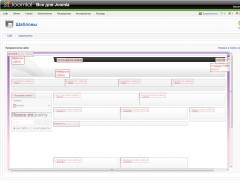 Позиции модулей Joomla 1.5
Позиции модулей Joomla 1.5 Для просмотра позиций модулей Joomla 2.5 также имеются два способа.
Необходимо учесть тот факт, что начиная с версии Joomla 1.6, разработчики запретили просмотр позиций модулей. Чтобы включить просмотр, необходимо в административной части сайта из меню «Расширения – Менеджер шаблонов» перейти в режим настройки, кликнув иконку и включить «Просмотр позиций модулей». Просмотр позиций аналогичен Joomla 1.5.
 Позиции модулей Joomla 2.5
Позиции модулей Joomla 2.5 Вывод модулей
Найдите среди позиций необходимые в вашем конкретном случае и выводите модули в них. Например, в моем шаблоне «yoo_master» нет позиции для вывода модулей «left», но в нем есть позиция «sidebar-a», которая находится в левой части шаблона.
 Вывод модулей Joomla
Вывод модулей Joomla e-kzn.ru